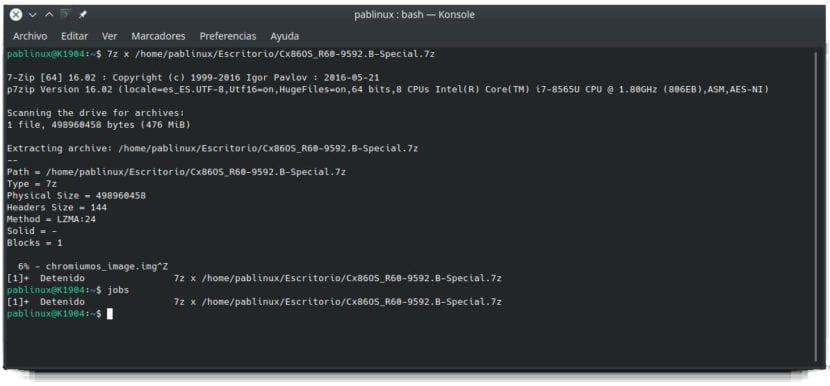
מצב אפשרי: אתה אוהב להתקין נקי. אתה משחזר את הנתונים באופן ידני ותמיד מתקין את אותה תוכנה לאחר התקנת מערכת ההפעלה. יש לך פקודה ארוכה להתקין את כל חבילות ה- APT בזה אחר זה. אתה נכנס לפקודה. אתה מחכה שזה יסתיים. הצוות שלך הוא לא החזק ביותר בעולם וזה סובל. האם יש לכך פיתרון? ובכן העובדה היא שאנחנו יכולים להריץ תהליך מסוף ברקע ובמאמר זה אנו נראה לך כיצד.
המצב הנ"ל היה משהו שקרה לי בעת השימוש באובונטו. התקנתי הרבה תוכנה והסרתי תוכנה אחרת כדי להשאיר אותה כמו שאהבתי, אבל זה לא הכרחי עבורי בקובונטו מכיוון שיש לה כמעט כל מה שאני צריך מהקופסה. מה שלא יהיה, יש דרך להימנע מפתיחת חלון מסוף שעלול להפריע או שנוכל לסגור ולעצור את התהליך במקרה. זה משהו שלא יכול לקרות לנו אם נריץ את זה ברקע.
bg לוקח תהליך מהטרמינל לרקע
En המאמר הזה אנו מסבירים מדוע איננו יכולים להעתיק ולהדביק באמצעות קיצורי הדרך של החיים בטרמינל. קיצורי דרך אלה משמשים לביצוע פעולות אחרות, כגון Ctrl + C כדי לעצור תהליך. בתוכניות רבות אחרות, Ctrl + Z הוא משמש לביטול השינוי האחרון, אך הוא גם לא עובד במסוף. מה שהוא עושה בטרמינל הוא להשהות תהליך ולהוסיף אותו ל"משרות ". הדוגמה המהירה ביותר בה אנו יכולים לראות כיצד זה עובד היא לעדכן את חבילות ה- APT (עדכון sudo apt) וללחוץ על Ctrl + Z. נראה שהטרמינל אומר "[1] + הופסק", כלומר הפסקנו את התהליך מספר 1 והוספנו אותו לרשימת המשרות של אותו מסוף; אם אנחנו יוצאים, העבודות הולכות איתו. כדי להפעיל אותם מחדש נשתמש fg לשמור אותו בחזית או bg כך שיישאר ברקע. בשני המקרים נמשיך לראות את התהליך בטרמינל והוא ייפסק אם נסגור את החלון.
לאחר שהושהה תהליך מסוף, או כמה, אנו יכולים לראות מה יש לנו בהמתנה באמצעות ה- comando משרות שהזכרנו לעיל. אם נעצר יותר מתהליך אחד, נוסיף את המספר ל fg o bg לחדש אחד ספציפי. האפשרות bg (רקע = רקע) אינו מאפשר לנו לעצור את התהליך שוב. אם נרצה שהתהליך יופעל ישירות ברקע, נוסיף "&" ללא המרכאות.
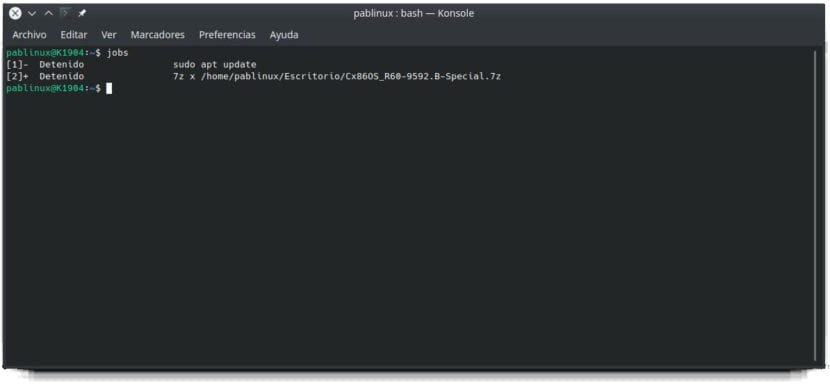
לְהִתְכַּחֵשׁ לְ- מאפשרת להמשיך בעבודה ביציאה מהטרמינל
אם נרצה שתהליך מסוף ימשיך ברקע לאחר סגירת החלון, נשתמש בפקודה לְהִתְכַּחֵשׁ לְ-. לשם כך, הצעדים שיש לבצע:
- אנו מתחילים בתהליך.
- אנחנו עוצרים את זה עם Ctrl + Z.
- אנחנו כותבים משרות כדי לראות את מספר התהליך.
- אנו כותבים את הפקודה הבאה, כאשר המספר שמאחורי האחוז עולה בקנה אחד עם התהליך אותו אנו רוצים להפעיל ברקע לאחר היציאה מהטרמינל:
disown -h %1
- אנו מפעילים מחדש את התהליך באמצעות הפקודה הבאה (באמצעות 1 אם זה התהליך אותו אנו רוצים להפעיל מחדש):
bg 1
- אם נרצה, נסגור את הטרמינל.
הדרך הטובה ביותר לבדוק שהדבר עובד היא לפתוח קובץ גדול. בצילום המסך הקודם תוכלו לראות כיצד דחיסתי קובץ 7z מהטרמינל. בהתאם לגודל הקובץ, פעולה זו עשויה לארוך מספר דקות. אם אתה עושה את מה שהסברנו לעיל, תוכל לעבור לנתיב בו אמרנו לך לפתוח אותו (כברירת מחדל / HOME), לחץ באמצעות לחצן העכבר הימני, לגשת למאפייניו ולבדוק שהגודל גדל לאט לאט. אם לא, אנו סוגרים את חלון המאפיינים וניגש אליו שוב. הבעיה? אין שום דרך לדעת בדיוק מתי הסתיים תהליך. במקרה של פתיחת רוכסן של קובץ, ההנחה היא שהוא שלם כאשר הוא כבר לא גדל בגודלו. בכל מקרה, אנו יכולים לוודא שהוא ממשיך לעבוד לאחר סגירת המסוף.
לא הייתי רוצה לסיים מאמר זה בלי לומר משהו: אם כי כל מה שמוסבר כאן הוא בטוח, אני ממליץ לך לבדוק תחילה שהכל עובד נכון במערכת ההפעלה שלך עם משהו לא מאוד חשוב. לדוגמה, הורדת קובץ 7z ופתיחת רוכסן. אם אתה רואה שהכל עובד כפי שהסברנו בפוסט זה, המשך עם כל השאר. האם זה יהיה שימושי להצליח להריץ תהליכים סופניים ברקע?